10 parasta pikanäppäintä Windows 10:ssä ja niiden käyttö

Tutustu Windows 10:n 10 suosituimpaan pikanäppäimeen ja siihen, miten voit hyödyntää niitä tehokkaasti töissä, koulussa ja muissa asioissa.
Rakasta tai vihaa sitä, mutta olemme varmasti tämän nopean Internetin aikakauden muita kuluttajia! Teknologia on saanut hermoihimme niin paljon, että yhden päivän tai tunnin kuvitteleminen ilman Internetiä tuntuu mahdottomalta tehtävältä. Olitpa sitten rentoutumassa kotona laiskana sunnuntai-iltapäivänä tai ulkona jossain kahvilassa suljettujen kanssa tai missä tahansa, missä me varmasti tarvitsemme Internetiä selviytyäksemme.
Päinvastoin, se tosiasia, että Internetistä on tullut elämän perustarpeemme, mikään ei ärsytä meitä enemmän kuin hidas Internet. Eikö ole oikein, ihmiset? Kyllä, voimme tuntea sinut! Odottaessamme verkkoselainsivun avautumista tai kun YouTube-videon puskuroiminen kestää ikuisuuden, olemme yleensä erittäin ärsyttäviä tuijottaessamme tyhjää näyttöä. Ja varsinkin kun maksamme huomattavan määrän tilauspakettia Wi-Fi-yhteydessämme, odotamme sen toimivan salamannopeasti koko ajan.
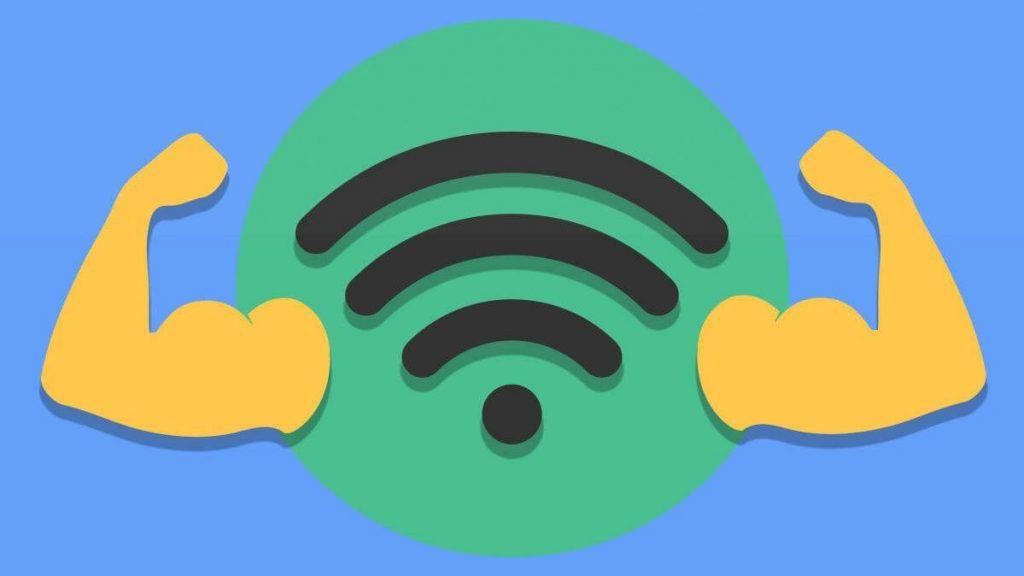
Jos hidas Wi-Fi-yhteytesi häiritsee sinua, tässä on muutamia tapoja nopeuttaa Wi-Fi-yhteyttä ja varmistaa, että se toimii parhaalla optimaalisella nopeudella. Nämä vinkit ja temput auttavat sinua varmasti ratkaisemaan hitaita Internet-ongelmia.
Aloitetaan.
Nosta Wi-Fi-reititin

Koska useimmat meistä pitävät Wi-Fi-reititintä yleensä pöydällä tai telineessä, se vaikuttaa varmasti nopeuteen, koska se on enimmäkseen joissakin kodin kaukaisissa kulmissa. Joten ensimmäinen asia, joka sinun on tehtävä tänään, on nostaa Wi-Fi-reititintäsi ja sijoittaa se uudelleen asettamalla se korkeammalle jalustalle avoimelle alueelle. Tällä tavalla seinät, ovet jne. eivät häiritse signaaleja.
Lue myös:-
Kuinka selvittää, kuka varastaa Wi-Fi-verkkosi? Kuinka havaita, varastaako joku Wi-Fi-verkkosi. Tässä oppaassa kerromme, kuinka tunnistat, jos...
Aseta antennit uudelleen

Jos luulet, että Wi-Fi-antennisi eivät kelpaa turhaan, saatat olla väärässä. Jokaisessa Wi-Fi-reitittimessä on kaksi perusantennia, yksi sisäinen ja yksi ulkoinen. Ihanteellisin tapa sijoittaa nämä antennit on kohtisuorassa suunnassa, jossa toinen antenni on pystysuorassa ja toinen vaaka-asennossa. Kokeile tätä tänään ja säädä kodin Wi-Fi-reitittimen antenneja nähdäksesi, vaikuttaako se nopeuteen.
Vaihda 5Ghz:iin
Suurin osa Wi-Fi-reitittimistämme on asetettu oletusarvoiseen 2,4 GHz:n taajuuteen. Mutta tämä vaikuttaa haitallisesti Wi-Fi-nopeuteen, koska myös muut elektroniset laitteemme sijaitsevat tällä alueella ja verkko on yleensä täynnä signaaleja. Joten, mikä on suositeltavaa, on asettaa Wi-Fi-reitittimesi 5 GHZ:n taajuudelle, jotta mikään muu laite ei häiritse signaalia. Siirry Wi-Fi-reitittimesi asetussivulle, kirjaudu sisään hallintapaneeliisi ja aseta taajuudeksi 5 GHZ.
Lue myös:-
Kuinka tehostaa Wi-Fi-signaalia iPhonessa Loukussa turhauttavassa tilanteessa, jossa verkkosivustot latautuvat ikuisesti iPhonellesi? Jos yhteys on huono...
Lisää langaton suojaus
Suurin osa toimiston tai kodin Wi-Fi-verkoista on usein avoimia ja suojaamattomia, ja se voi vaikuttaa merkittävästi Wi-Fi-nopeuteen. Siksi suosittelemme lisäämään autenttisen salasanasuojauksen Wi-Fi-verkkosi suojaamiseksi. Siirry Wi-Fi-reitittimesi järjestelmänvalvojasivulle, etsi WPA-esijaettu avainvaihtoehto. Täällä voit muuttaa nykyisen Wi-Fi-salasanan ja tehdä siitä vahvan.
Powerline-verkkosovittimet

Jos sinulla on ongelmia Wi-Fi-reitittimen sijoittamisessa keskitettyyn paikkaan, tässä on toinen vaihtoehto. Yksi parhaista ratkaisuista Wi-Fi-yhteyden päivittämiseen ja nopeuttamiseen on käyttää sähkölinjasovittimia. Powerline-sovittimet voivat todella auttaa sinua laajentamaan Wi-Fi-signaalien kattavuutta ja voit laajentaa linjaa millä tahansa talon alueella.
Skannaa kattavuus Heatmap-ohjelmiston avulla
Jos epäilet, miksi Wi-Fi-verkkosi on hidas kaikesta huolimatta, tässä on apua. Kokeile lämpökarttaohjelmistoa skannataksesi kotisi koko peittoalueen ja suljet signaalin voimakkuuden ja talon jokaisen kulman.
Lue myös:-
Kuinka tehostaa Wi-Fi-signaalia iPhonessa Loukussa turhauttavassa tilanteessa, jossa verkkosivustot latautuvat ikuisesti iPhonellesi? Jos yhteys on huono...
Ohjauskanavat
Koska ympärillä on paljon elektronisia laitteita, jotka lähettävät signaaleja, on suositeltavaa asettaa Wi-Fi-reitittimesi vähemmän tungosta kanavalle. Useimmiten 1-5 kanavat ovat melko täynnä, joten voit yrittää asettaa arvon yli 6. Löydät tämän asetuksen Wi-Fi-hallintapaneelista. Siellä on paljon Wi-Fi-analysaattorisovelluksia, joita voit ottaa käyttöön nähdäksesi, mitkä kanavat ovat ruuhkaisempia ja mitkä vähemmän täynnä, jotta voit valita vastaavasti.
Oli olemassa muutamia tehokkaita ratkaisuja Wi-Fi:n nopeuttamiseen parhaalla mahdollisella ja edullisella tavalla. Toivottavasti nämä vinkit auttavat tekemään Wi-Fi-yhteytesi vahvemman ja nopeamman!
Tutustu Windows 10:n 10 suosituimpaan pikanäppäimeen ja siihen, miten voit hyödyntää niitä tehokkaasti töissä, koulussa ja muissa asioissa.
Opas BitLockerin käyttöön, Windows 10:n tehokkaaseen salausominaisuuteen. Ota BitLocker käyttöön ja suojaa tiedostosi helposti.
Opas Microsoft Edge -selaushistorian tarkastelemiseen ja poistamiseen Windows 10:ssä. Saat hyödyllisiä vinkkejä ja ohjeita.
Katso, kuinka voit pitää salasanasi Microsoft Edgessä hallinnassa ja estää selainta tallentamasta tulevia salasanoja.
Kuinka eristää tekstin muotoilua Discordissa? Tässä on opas, joka kertoo, kuinka Discord-teksti värjätään, lihavoidaan, kursivoitu ja yliviivataan.
Tässä viestissä käsittelemme yksityiskohtaisen oppaan, joka auttaa sinua selvittämään "Mikä tietokone minulla on?" ja niiden tärkeimmät tekniset tiedot sekä mallin nimen.
Palauta viimeinen istunto helposti Microsoft Edgessä, Google Chromessa, Mozilla Firefoxissa ja Internet Explorerissa. Tämä temppu on kätevä, kun suljet vahingossa minkä tahansa välilehden selaimessa.
Jos haluat saada Boogie Down Emoten Fortnitessa ilmaiseksi, sinun on otettava käyttöön ylimääräinen suojakerros, eli 2F-todennus. Lue tämä saadaksesi tietää, miten se tehdään!
Windows 10 tarjoaa useita mukautusvaihtoehtoja hiirelle, joten voit joustaa, miten kohdistin toimii. Tässä oppaassa opastamme sinut läpi käytettävissä olevat asetukset ja niiden vaikutuksen.
Saatko "Toiminto estetty Instagramissa" -virheen? Katso tämä vaihe vaiheelta opas poistaaksesi tämän toiminnon, joka on estetty Instagramissa muutamalla yksinkertaisella temppulla!







